Cara Mudah Menghitung Jumlah Anak Dengan Fungsi IF di Microsoft Excel
BorneoTutorials - Menghitung Jumlah Anak Dengan Fungsi IF-Microsoft Excel merupakan aplikasi yang dapat digunakan untuk mengolah data dengan cara yang sederhana dan mudah dipahami, oleh karena itu Microsoft Excel 2007 tentang Cara Menghitung Jumlah Anak Dengan Fungsi IF banyak digunakan baik perorangan maupun di dunia usaha.
Pada tutorial ini saya menggunakan Ms Excel 2007 bukan karena fasilitasnya tapi karena memang dikomputer yang saya gunakan menggunakan versi 2007.
Fungsi IF di Ms. Excel
Bagaimaan cara Menghitung Jumlah Anak dengan Fungsi IF di Microsoft Excel ini?
Tapi sebelumnya mungkin Anda bertanya-tanya mengapa menggunakan Fungsi IF? alasannya sederhana karena memang fungsi ini merupakan cara yang paling mudah dalam menghitung jumlah anak dan rumus yang digunakan tidak terlalu panjang.
Yang harus dilakukan tentang cara Menghitung Jumlah Anak dengan Fungsi IF yaitu :
1. Buatlah database di Ms Exel yang berisikan data-data seperti gambar dibawah ini :
2. Untuk mengisikan tunjangan anak yang pertama-tama gunakan Fungsi IF seperti dibawah ini:
Ketikkan rumus IF ini pada kolom Tunjangan Anak :
Keterangan:
Jika anda lihat pada kolom Tunjangan Anak terdapat keterangan yang menjelaskan mana yang mendapat tunjangan dan mana yang tidak mendapatkan tunjangan.
3. Agar rumus IF tidak terlalu panjang maka buatlah kolom bantuan di sebelah kanan pada kolom kosong yang nantinya digunakan untuk membua rumus IF membatasi maksimal 3 anak seperti dibawah ini (pada tutorial ini saya letakkan di kolom N):
Ketikkan rumus IF pada kolom bantuan seperti dibawah ini :
Keterangan :
Rumus ini digunakan untuk membatasi maksimal 3 anak yang dihitung dengan ketentuan jika jumlah anak lebih dari 3 (lihat rumus F7>3), maka yang dihitung adalah 3 anak dan sebaliknya jika jumlah anak kurang dari 3 anak maka yang dihitung adalah kolom jumlah anak itu sendiri.
4. Terkahir adalah menggabung alamat cell kolom bantuan Maksimal 3 anak ke dalam rumus IF tunjangan anak menjadi seperti ini :
Keterangan:
Pada kalimat "dapat tunjangan" ganti dengan alamat cell rumus IF maksimal 3 anak dan kalikan dengan tarif per anak yaitu 5000, kemudian pada kalimat "tidak dapat" ganti dengan angka 0.
Itulah artikel tentang Tutorial Ms Excel tentang Cara Menghitung Jumlah Anak Dengan Fungsi IF dengan cara sederhana dan mudah dipahami. Fungsi IF ini juga dapat digunakan untuk membuat kartu stok di Ms Excel dengan cara sederhana juga. Kalian juga dapat mempelajar dan memahami tentang Rumus Absolut di Ms Excel Beserta Contohnay dengan mudah disini.



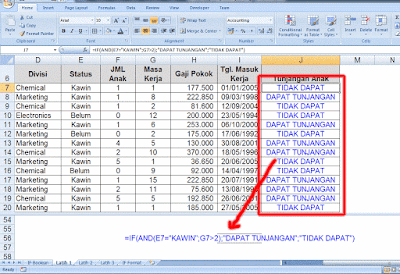



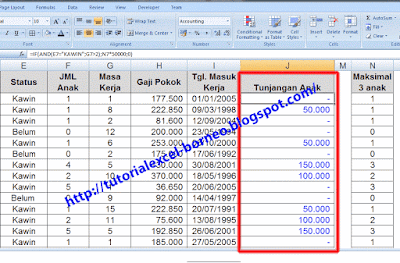
0 Response to "Cara Mudah Menghitung Jumlah Anak Dengan Fungsi IF di Microsoft Excel"
Posting Komentar
Terima kasih sudah membaca di blog BorneoTutorials, Silahkan tinggalkan komentar